반응형
포트포워딩 설정처럼 공유기의 설정을 변경할 때 공유기 관리페이지에 접속할 일이 생깁니다. 이럴 때에 기본게이트웨이 주소로 접속할 수 있는데, 공유기의 설정마다 이 기본 게이트웨이가 달라서 고생할 수 있습니다.
이 글에서는 각 기기마다 기본 게이트웨이 주소를 확인하는 방법을 설명하려합니다.
윈도우(PC)의 경우

cmd라는 프로그램을 실행해야합니다. 윈도우 검색창에 cmd를 입력하여 "열기" 버튼을 클릭하면 실행할 수 있습니다.
하지만, 이 과정이 어려우신 분들은 윈도우키와 R키를 동시에 누르면 뜨는 "실행"창에서도 cmd를 실행할 수 있습니다.
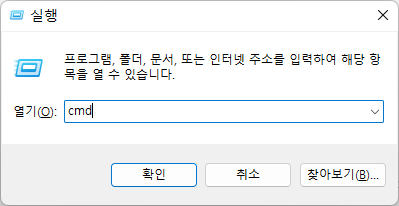
실행 창에서 cmd를 입력하고 확인을 누르면, cmd가 열립니다.
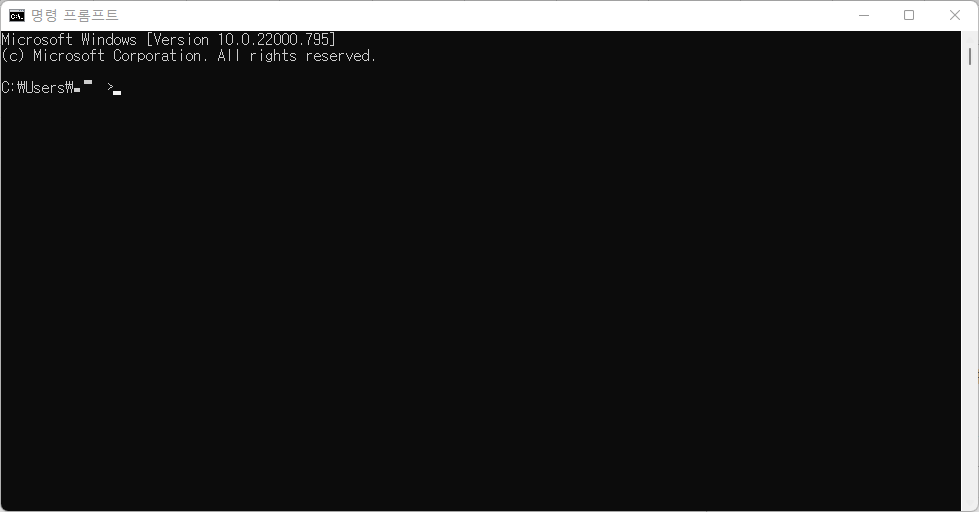
위와 같은 창이 뜨면, ipconfig를 입력하고 엔터를 눌러줍니다.
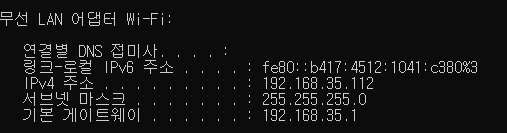
와이파이로 연결한 경우, 무선 LAN 어댑터 Wi-Fi 부분의 기본 게이트웨이 주소를 이용하면 되고,
랜선을 꽂아둔 경우, 이더넷 어댑터 이더넷 부분에서 확인해주시면 됩니다.
여기서는 192.168.35.1 이 기본 게이트웨이 주소가 되겠네요.
아이폰의 경우
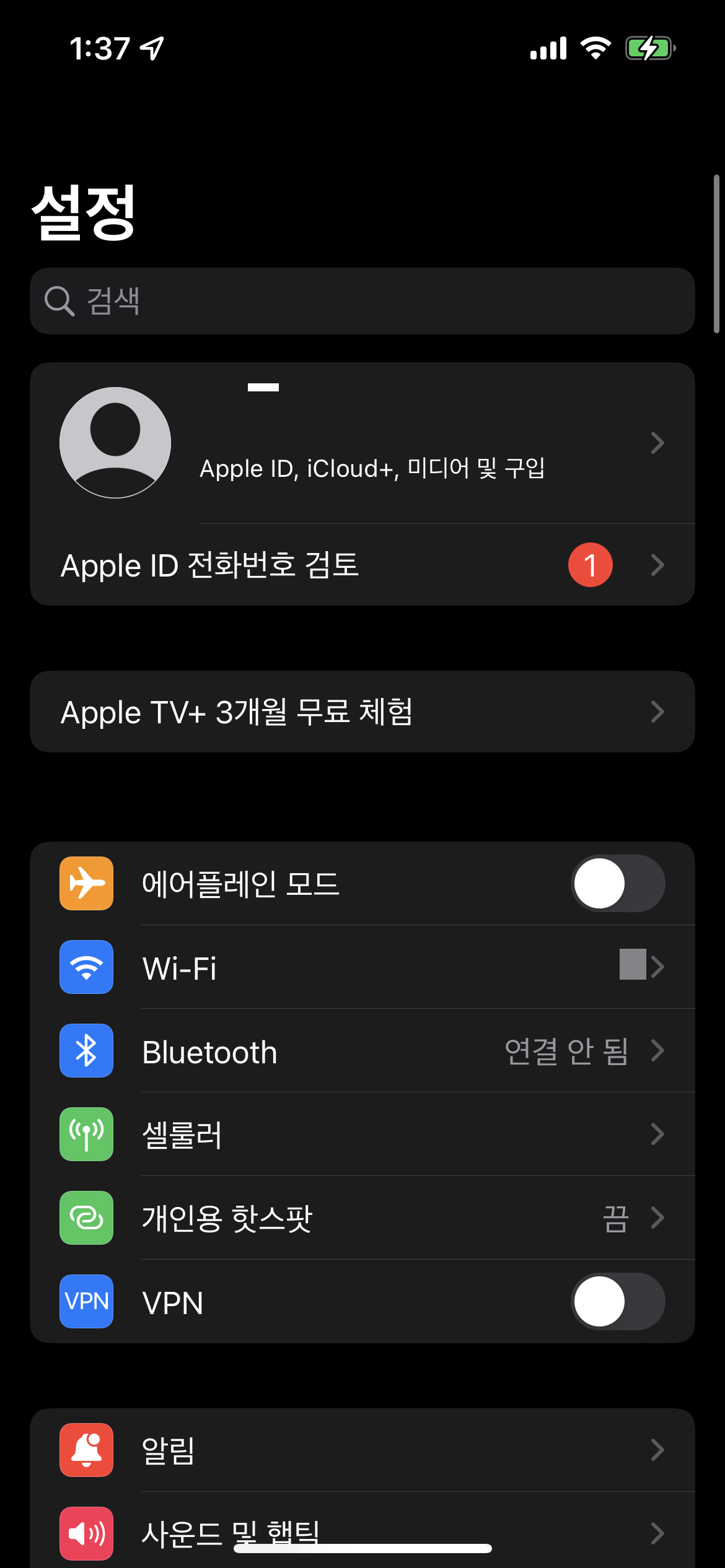
설정에 들어가고, Wi-Fi에 들어갑니다.
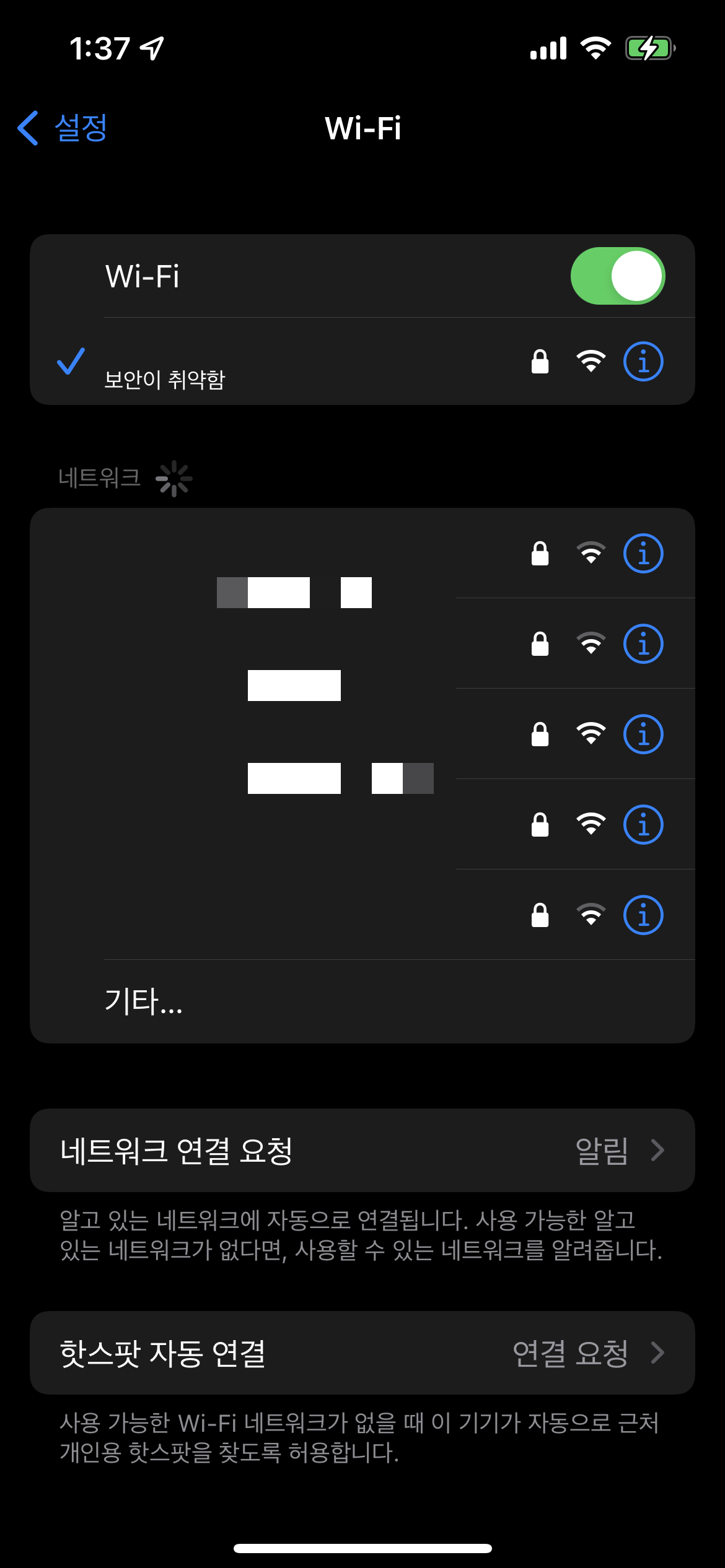
본인이 연결해둔 와이파이의 파란색 i 아이콘 을 터치하여 상세 정보로 들어갑니다.
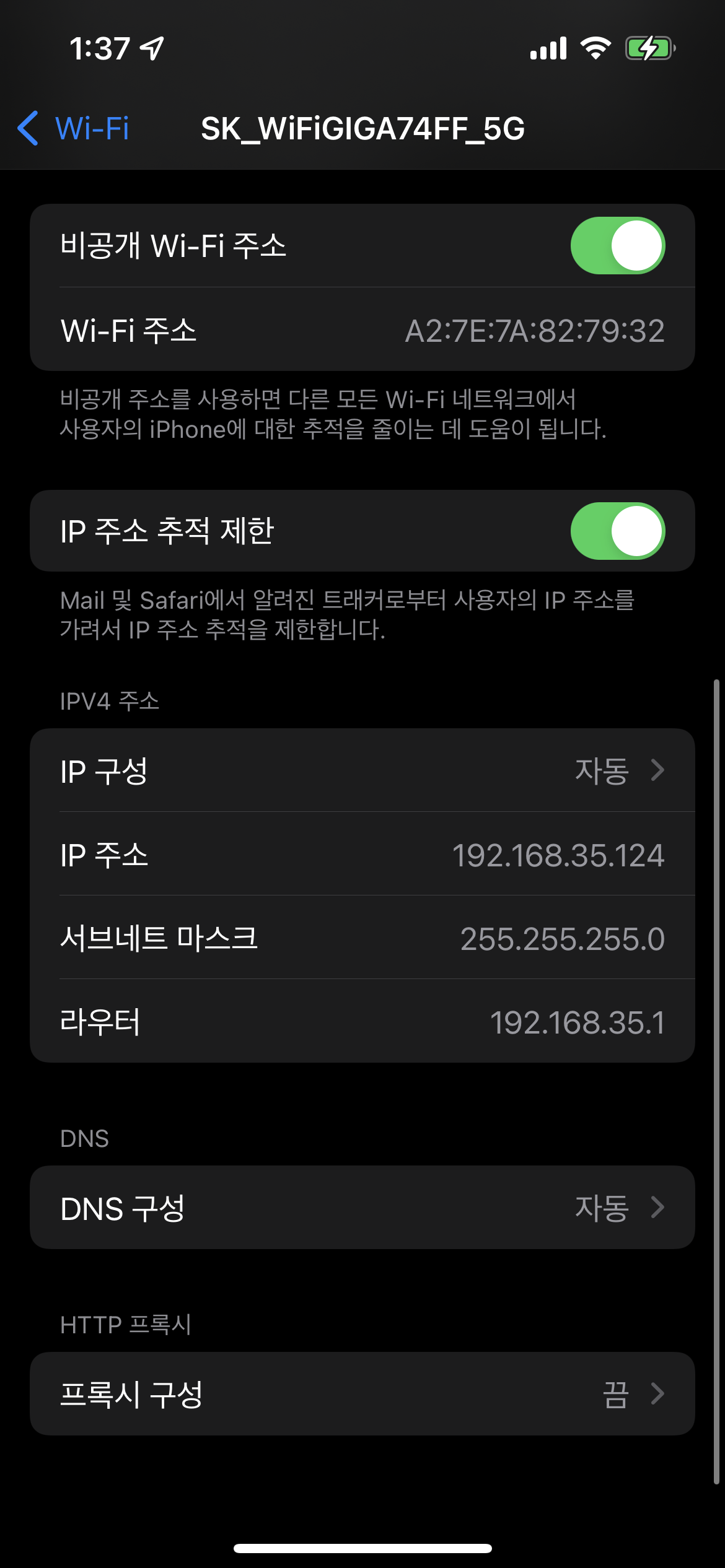
아래로 내리면 있는 라우터의 주소가 기본 게이트웨이 주소입니다.
반응형
'tip' 카테고리의 다른 글
| 군대 사지방에서 코딩(개발)하기 (1) | 2024.12.22 |
|---|---|
| TOTOLINK A720R 포트포워딩 하는법 (0) | 2022.08.03 |
| 이메일 도메인 모음 (3) | 2021.05.10 |
| 컴퓨터 용량 없을 때 최고의 방법 (0) | 2021.05.10 |
| 윈도우10 시작프로그램 등록 하는방법 (0) | 2020.03.17 |

최근댓글